发布时间:2023-08-17 10: 00: 00
在视频后期制作中,除了增加元素外,我们有时也需要移除某些运动的物体,比如路过的行人,飞过的鸟,或者其他不需要的元素。这种去除运动物体的需求,可以通过使用Boris Mocha Pro来实现。本文将详细介绍如何在PR中使用Boris Mocha Pro去除运动物体的内容。
一、如何在PR中使用Boris Mocha Pro去除运动物体
1. 导入视频到Premiere Pro并应用Mocha Pro插件
打开Premiere Pro,将你的视频文件导入到项目面板中。将视频拖放到时间线中,然后去到效果面板中,搜索"Mocha Pro"并将其拖放到视频剪辑上。
2. 打开Mocha Pro
在效果控制面板中,找到Mocha Pro的效果设置,然后点击"Launch Mocha Pro"按钮,这会打开Mocha Pro的界面。
3.创建跟踪层并选择需要去除的物体
在Mocha Pro界面中,选择"X-spline"工具,围绕你需要去除的物体画出一个形状。这就创建了一个新的图层,你可以在图层面板中给它命名。
4.追踪运动物体
在工具栏上,点击“Track Forward”按钮,开始追踪你选定的物体。你可以实时监控跟踪的效果,如果发现有问题,可以暂停跟踪,手动调整图层,然后再继续追踪。
5. 去除物体
在完成物体的跟踪后,选择"Remove"模块,在"Remove"面板中,点击"Render"按钮,Mocha Pro会自动进行运动物体的去除。
6.保存并返回Premiere Pro
在完成所有操作后,点击"File",选择"Save Project"。然后关闭Mocha Pro窗口,返回到Premiere Pro。
7.渲染结果
在Premiere Pro的效果控制面板中,找到Mocha Pro效果,将"Module Renders"设置为"Remove",并勾选"Render"选项。然后你就可以在Premiere Pro中看到去除物体后的结果了。
二、在PR中使用Boris Mocha Pro去除运动物体的技巧和注意事项
1、精确的路径选择:在绘制需要去除的物体路径时,要尽可能精确。这样可以在去除物体后,使背景看起来更自然,无痕迹。
2、选择合适的跟踪模式:根据物体的运动特性,选择最合适的跟踪模式。如果物体运动复杂,可能需要选择多种跟踪模式。
3、利用清理板:在某些复杂的情况下,自动创建的清理板可能无法达到很好的效果,我们可以手动编辑清理板,优化移除效果。
4、渲染设置:在进行渲染时,我们可以在“Remove Module”的“Render”下拉菜单中选择“Remove”选项,或者选择“CleanPlate Only”选项,只渲染清理板,这样可以更直观地看到清理板的效果。
总的来说,Boris Mocha Pro在Adobe Premiere Pro中提供了强大的移除运动物体功能,只要掌握了相关的操作步骤和技巧,就能轻松实现视频中运动物体的去除,提升视频的观赏性。
通过上述的步骤,大家应该知道如何在PR中使用Boris Mocha Pro去除运动物体。值得注意的是,实际操作中可能会遇到各种复杂情况,需要根据实际情况进行适当的调整。在使用Mocha Pro时,不断的实践和尝试是提高技能的关键。希望本文的内容可以帮助你更好地理解和使用Boris Mocha Pro在Premiere Pro中去除运动物体的方法。
展开阅读全文
︾
读者也喜欢这些内容:

sapphire插件能在哪些领域应用 蓝宝石sapphire插件怎么用
Sapphire插件是在当今的影视制作与视觉特效领域行业中的佼佼者。本文将为您介绍”apphire插件能在哪些领域应用 蓝宝石sapphire插件怎么用“这一问题,Sapphire插件凭借其出色的性能和多样化的效果,成为了很多人的首选。本文将详细介绍Sapphire插件的主要应用领域、具体的使用方法以及如何进行插件的汉化操作,帮助您使用这一工具。...
阅读全文 >

mocha pro安装后在ae里找不到怎么办 mocha插件安装在哪个文件夹下
在影视后期制作中,mocha Pro是一款不可或缺的镜头跟踪和动作跟踪软件,广泛应用于特效制作。然而,有些用户在安装mocha Pro后,发现无法在After Effects(AE)中找到该插件,这给他们的工作带来了困扰。本文将详细讨论mocha pro安装后在ae里找不到怎么办 mocha插件安装在哪个文件夹下,并探讨mocha pro是否能够添加马赛克效果。...
阅读全文 >
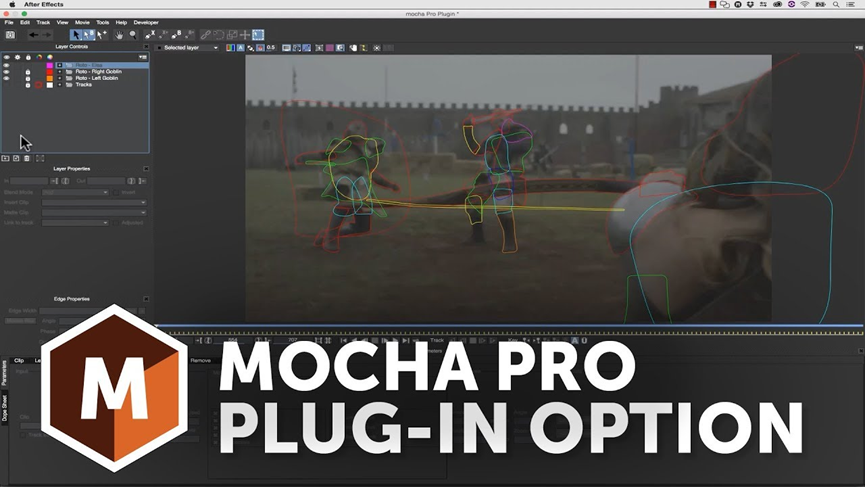
mocha pro如何去除钢丝 mocha pro擦除教程
在影视后期制作中,去除钢丝和杂物是提升画面质量的重要步骤。Mocha Pro作为一款专业的平面跟踪和视觉效果工具,广泛应用于影视后期处理,尤其是在去除钢丝和擦除不需要的元素方面。本文将详细探讨“mocha pro如何去除钢丝 mocha pro擦除教程”,并分析Mocha Pro的主要应用场景。...
阅读全文 >
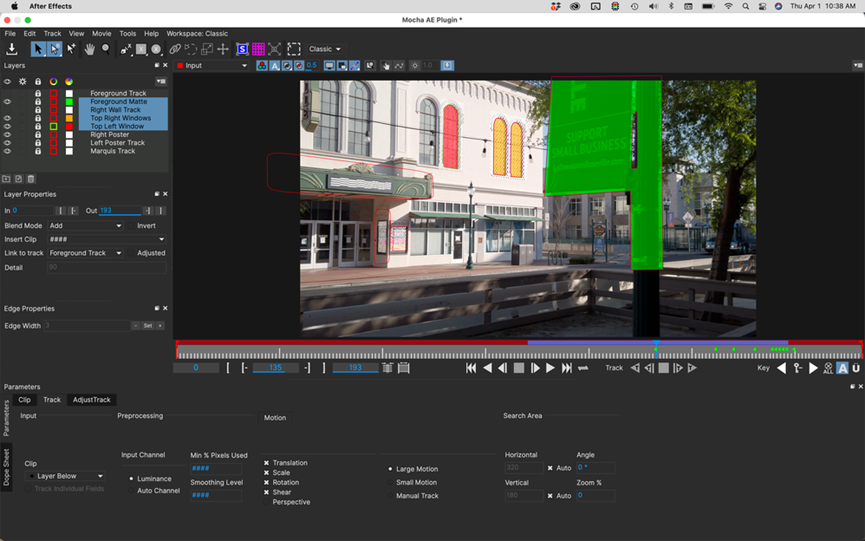
mocha怎么放大视图?mocha监视窗口怎么放大?
在影视后期制作和视觉效果处理过程中,Mocha是一款广受欢迎的镜头跟踪和动作跟踪软件。它强大的功能和精准的追踪能力,使其成为许多后期制作人员的首选。然而,在使用Mocha时,了解如何放大视图和监视窗口是非常重要的,这样可以更好地进行细节处理和精确操作。那么,mocha怎么放大视图?mocha监视窗口怎么放大?本文将详细探讨这些问题,并介绍Mocha的追踪操作复杂性。...
阅读全文 >